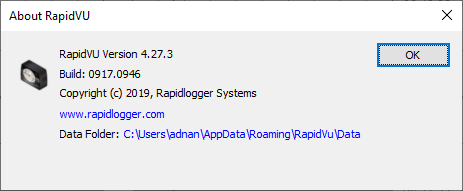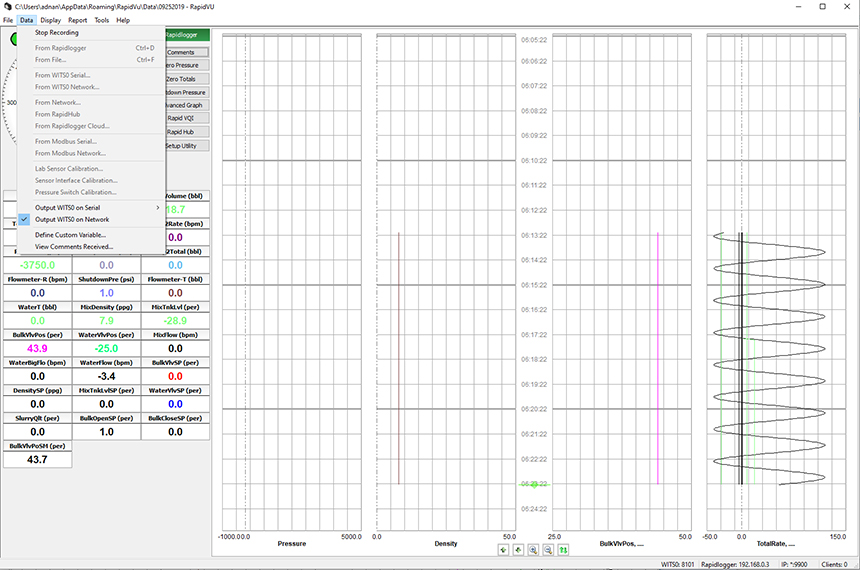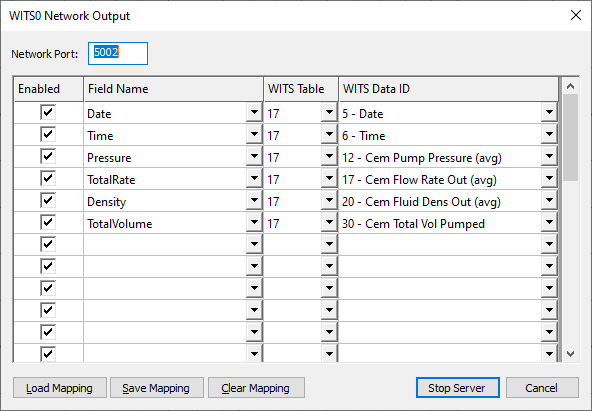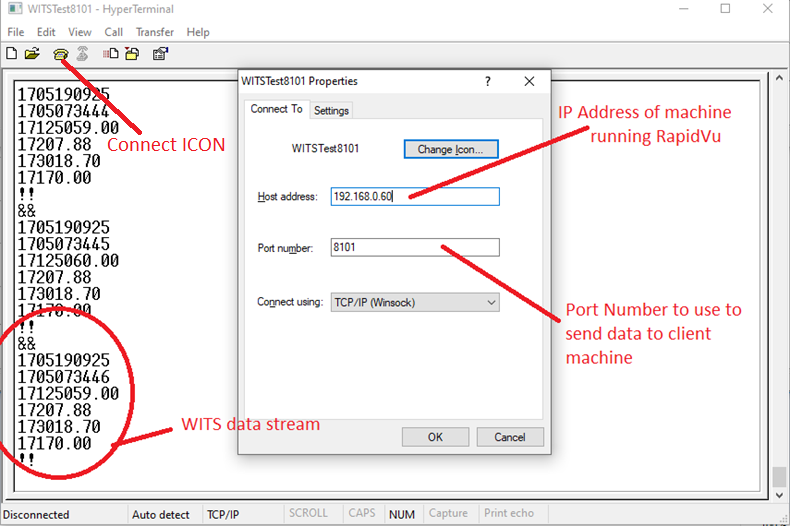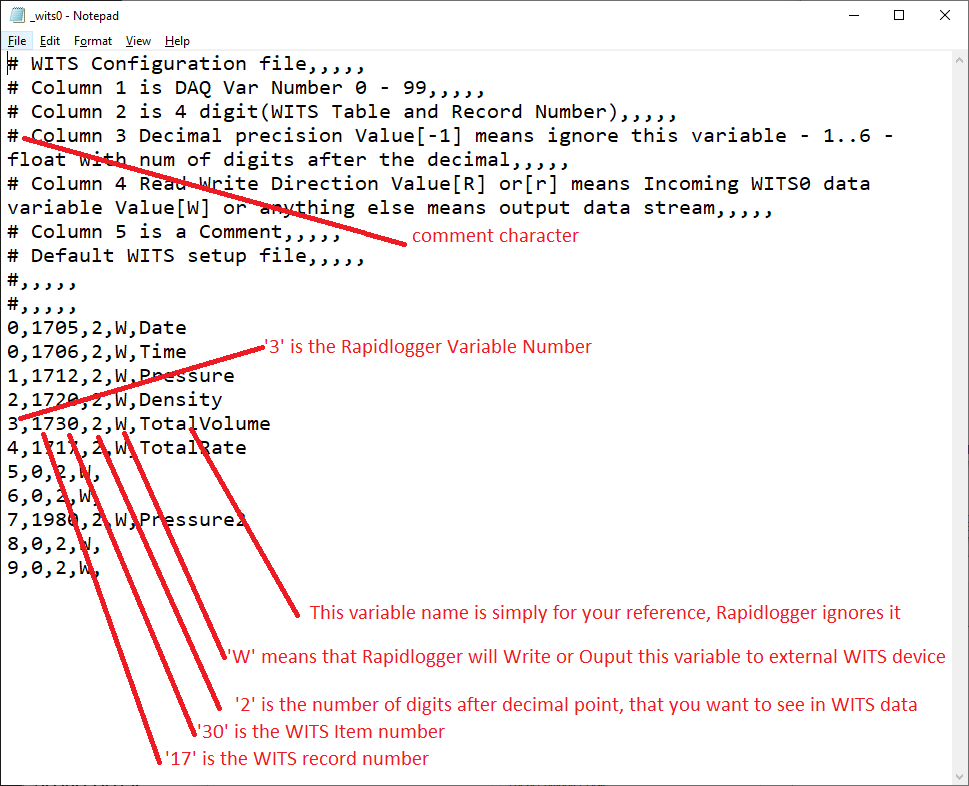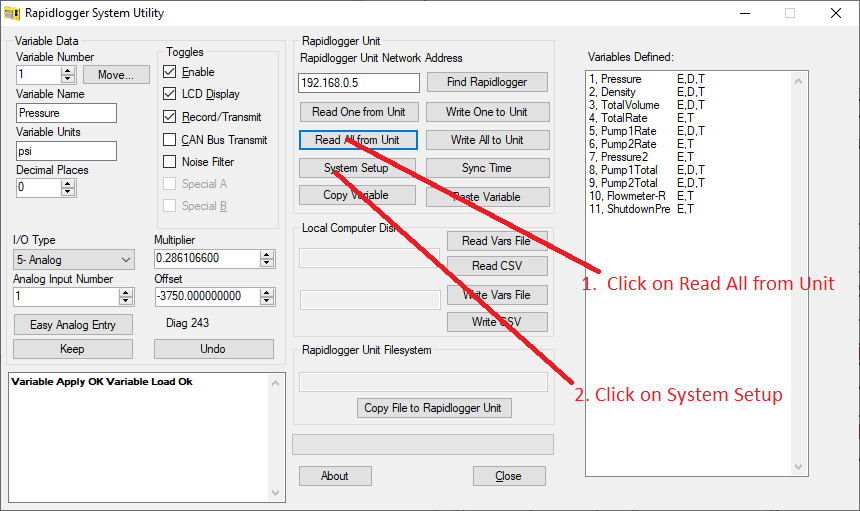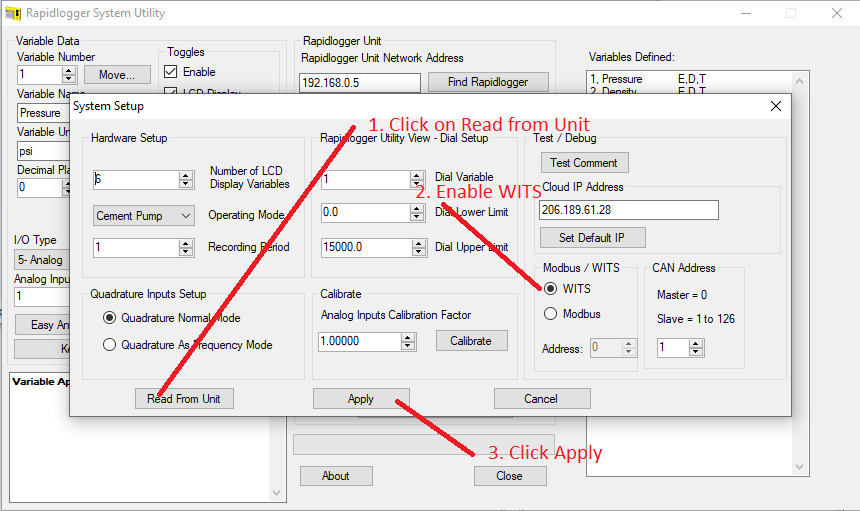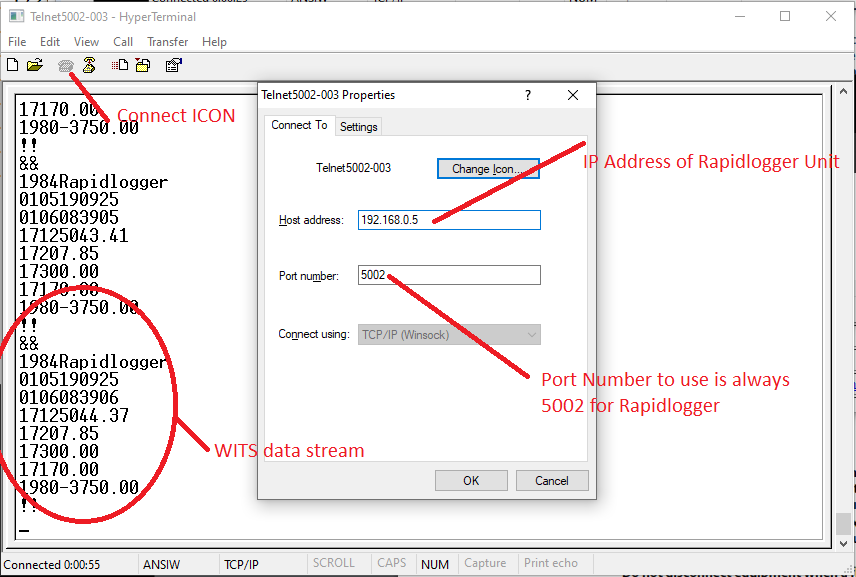Configuración de comunicación WITS para el sistema Rapidlogger Sistema compatible con WITS
Esta nota técnica describe el proceso para enviar datos WITS recibidos entre el hardware/software Rapidlogger a una computadora cliente.
Hay dos maneras de hacer esto. El primer método es usar el programa RapidVu para enviar datos. Este segundo método es usar el hardware Rapidlogger para enviar información WITS a una computadora compatible con WITS.
Primer método: configurar la computadora RapidVu para la salida de datos a un sistema compatible con WITS
Esta sección describe el proceso para conectar el software RapidVu a una computadora compatible con WITS para transmitir datos. El módulo de salida WITS en RapidVu no estará operativo hasta que el software comience a adquirir datos del sistema Rapidlogger.
Asegúrese de que esté instalada la versión 4.27.0 de RapidVu (o posterior). Esto puede verificarse mirando el cuadro de diálogo "Acerca de" en RapidVu.
Configuración de salida de WITS
Para configurar la salida WITS en el programa RapidVu:
Seleccione la opción de menú Datos-› Salida WITS0 en la red.
Ahora aparecerá el siguiente cuadro de diálogo.
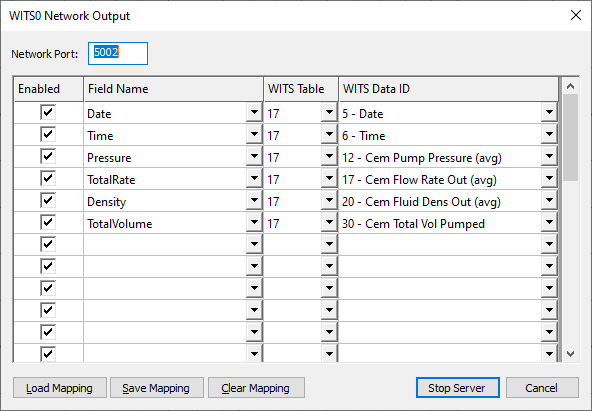
- En el cuadro de diálogo de diálogo, especifique el número de puerto de socket Ethernet. 5002 es el puerto predeterminado, pero el número de puerto puede ser cualquier otro número que coincida con el número de puerto del cliente.
- Si tiene guardada una asignación WITS, haga clic en Cargar asignación. En el cuadro de diálogo Abrir, busque y seleccione el archivo de asignación (archivo*.csv). Luego haga clic en Abrir.
- Si no tiene una asignación guardada, ajuste los valores en el cuadro de diálogo para la entrada de datos. (Para cambiar la configuración, haga doble clic en cualquier celda del área blanca, excepto la columna “Var No” y edite la información). Es posible que deba hacer clic en Borrar mapeo la primera vez que genere una nueva tabla de mapeo WITS.
- Tenga en cuenta que el nombre de la variable ingresado en la columna "Nombre del campo" debe coincidir exactamente con una de las variables en RapidVu. Si el nombre de la variable que se ingresa aquí no coincide con uno de los nombres de la variable RapidVu o si hay un error de tipeo, esa variable no se transmitirá como parte del flujo de datos WITS.
- El número de tabla WITS y la ID DE DATOS WITS deben coincidir con la configuración esperada por el dispositivo que recibe el flujo de datos WITS.
- Haga clic en Guardar asignación.
- Haga clic en Iniciar servidor.
- Ahora se ha iniciado el servidor y ha comenzado la salida de WITS.
- Puede verificar esto utilizando los programas Hyperterminal o PUTTY O Telnet.
- Si usa Hyperterminal, inicie sesión en una computadora diferente.
- Esta computadora debe estar en la misma subred que la computadora que ejecuta RapidVu. Inicie el programa de hiper terminal. Use el cuadro de diálogo para configurar la dirección IP y el número de puerto para hyperterminal.
- Haga clic en el icono de conexión y comenzará la adquisición de datos de WITS.
- Tenga en cuenta que la salida WITS de RapidVu a través del PUERTO SERIAL funciona casi de la misma manera.
Segundo método: configurar la computadora del dispositivo Rapidlogger para la salida de datos a un sistema compatible con WITS
Esta sección describe el proceso para conectar Rapidlogger Hardware a una computadora compatible con WITS para transmitir datos. La salida WITS en Rapidlogger comienza unos segundos después de que el Rapidlogger se haya encendido.
- El primer paso es generar un archivo de mapeo WITS. El nombre del archivo debe ser _wits0.csv.
- Una vez editado por completo, este archivo se colocará en el Rapidlogger usando ftp.
- Puede comenzar con un archivo WITS de muestra disponible en el sitio web de Rapidlogger en el siguiente enlace: https://www.rapidlogger.com/customers/_wits0.csv
- Cada línea en este archivo que comienza con un carácter "#" es un comentario. Cada línea que comienza con un número es una línea de configuración.
- Una vez que haya editado el _wits0.csv puede cargarlo en la unidad Rapidlogger mediante FTP o copiándolo en la tarjeta SD de Rapidlogger.
- Ahora necesitamos habilitar WITS en el sistema Rapidlogger.
- Inicie Rapidlogger Utility, asegúrese de estar utilizando la versión 4.9.0 o posterior.
- Haga clic en Leer todo desde la unidad para descargar la variable del sistema del Rapidlogger.
- Luego haga clic en Configuración del sistema.
- Habilite WITS haciendo clic en el botón WITS.
- Presione Aplicar.
- Reinicie Rapidlogger apagando y encendiendo la unidad.
- Inicie Hyperterminal en una computadora.
- Esta computadora debe estar en la misma subred que la computadora que ejecuta RapidVu. Use el cuadro de diálogo para configurar la dirección IP y el número de puerto para hyperterminal.
- Haga clic en el icono de conexión.
- La información empezará a fluir.